
Sound Check är en dold funktion hos iPhone och andra Apple-enheter. Med den påslagen har du inte bara en bättre musiklyssningsupplevelse utan du skyddar också din hörsel. Läs vidare för att lära dig vad Sound Check är och hur du använder det. Informationen i den här artikeln gäller iPhones, iPads och iPod touch som kör iOS 10 och senare.
Vad är ljudkontroll på iPhone?
Sound Check är en funktion på iPhone, iPod och andra enheter som spelar alla dina låtar med ungefär samma volym, oavsett deras ursprungliga volym. Den är utformad för att göra lyssnande på musik till en konsekvent och bekväm upplevelse oavsett vilken låt som spelas. Låtar spelas in i olika volymer och med olika tekniker. Detta gäller särskilt äldre inspelningar, som ofta är tystare än moderna. På grund av detta skiljer sig standardvolymen för låtar på din iPhone eller iPod. Detta kan vara irriterande, speciellt om du skruvade upp volymen för att höra en tyst sång, och nästa är så hög att det gör ont i öronen. Sound Check är utformad för att fixa det.
Hur Sound Check fungerar
Sättet Sound Check fungerar är riktigt smart. Det redigerar inte musikfiler eller ändrar faktiskt deras verkliga volym. Istället skannar Sound Check all din musik för att förstå dess grundläggande volyminformation. Sound Check beräknar sedan den genomsnittliga volymnivån för all din musik. Med den informationen justerar den ID3-taggen för varje låt för att skapa en ungefär jämn volym för alla låtar. ID3-taggen innehåller metadata eller information om låten och dess volymnivå. Sound Check ändrar ID3-taggen för att justera uppspelningsvolymen, men själva musikfilen ändras inte. Du kan återgå till sångens ursprungliga volym genom att stänga av Sound Check.
Så här aktiverar du ljudkontroll på iPhone och andra iOS-enheter
Så här aktiverar du Sound Check på din iPhone, iPod touch eller iPad:
-
Tryck på inställningar app.
-
Knacka musik.
-
Bläddra ner till Uppspelning avsnittet och flytta Ljudkontroll skjutreglage till På / Grön.
Så här aktiverar du ljudkontroll på iPod Classic och iPod nano
För iPods som den ursprungliga iPod-linjen, iPod Classic eller iPod nano som inte kör iOS är instruktionerna lite annorlunda. Dessa steg gäller för en iPod med ett klickhjul. Om din iPod har en pekskärm, som vissa senare modeller av iPod nano, är det enkelt att anpassa dessa instruktioner.
-
Använd Clickwheel för att navigera till inställningar meny.
-
Klicka på mittknappen för att välja inställningar.
-
Bläddra ungefär halvvägs nedåt inställningar menyn tills du hittar Ljudkontroll. Markera det.
-
Klicka på iPod-mittknappen för att slå på den Ljudkontroll.
Hur man använder ljudkontroll i Apple Music, iTunes och på iPod Shuffle
Sound Check fungerar också med Apple Music och iTunes och nivåerar upp din uppspelningsvolym i dessa appar. Om du har en iPod Shuffle använder du iTunes för att aktivera Sound Check på Shuffle.
-
Starta Apple Music eller iTunes på din Mac eller PC.
-
Klicka på musik eller iTunes menyn på en Mac och välj Inställningar. I Windows väljer du Redigera > Inställningar.

-
Välj Uppspelning fliken högst upp i inställningsfönstret.
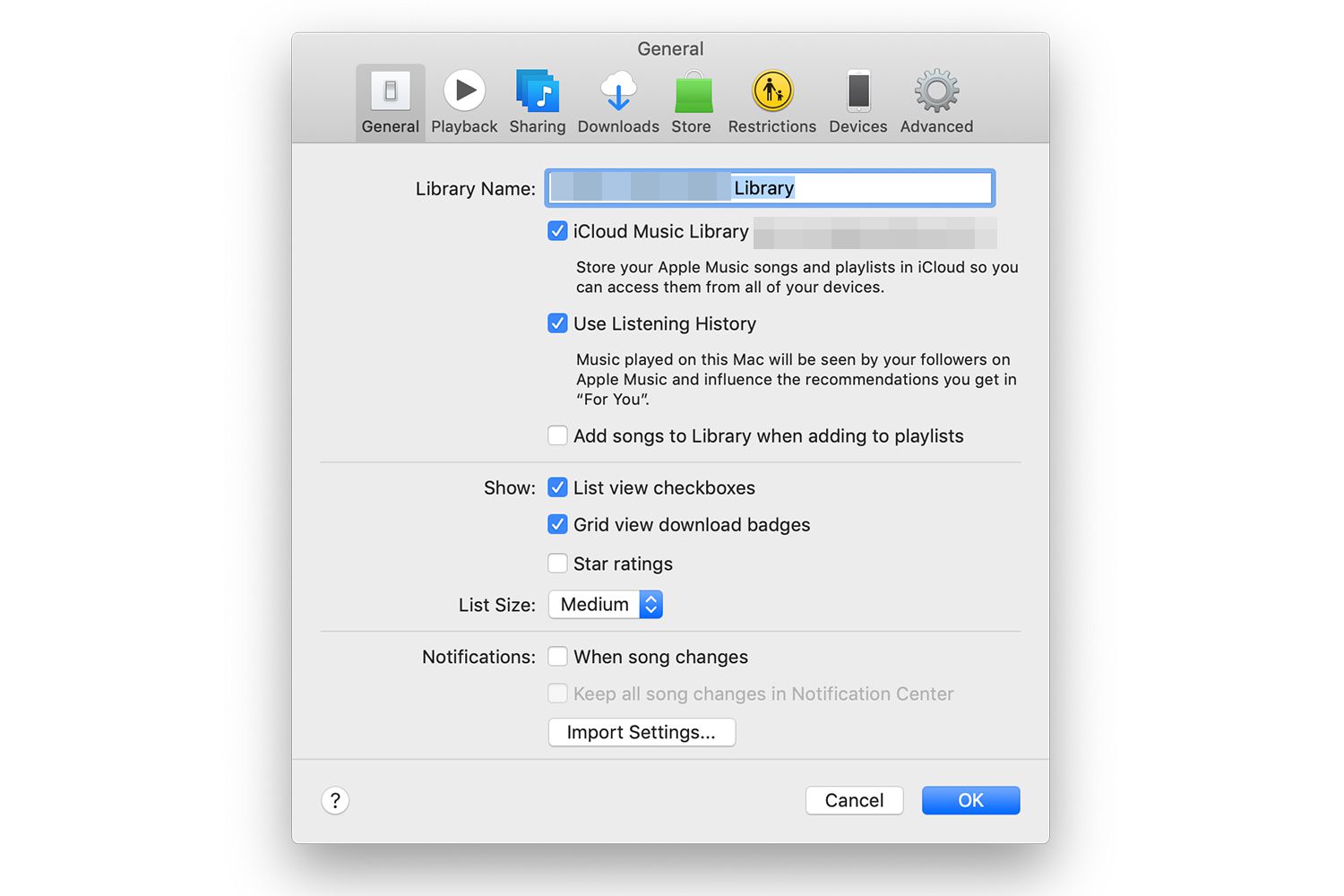
-
Klicka på Ljudkontroll låda.
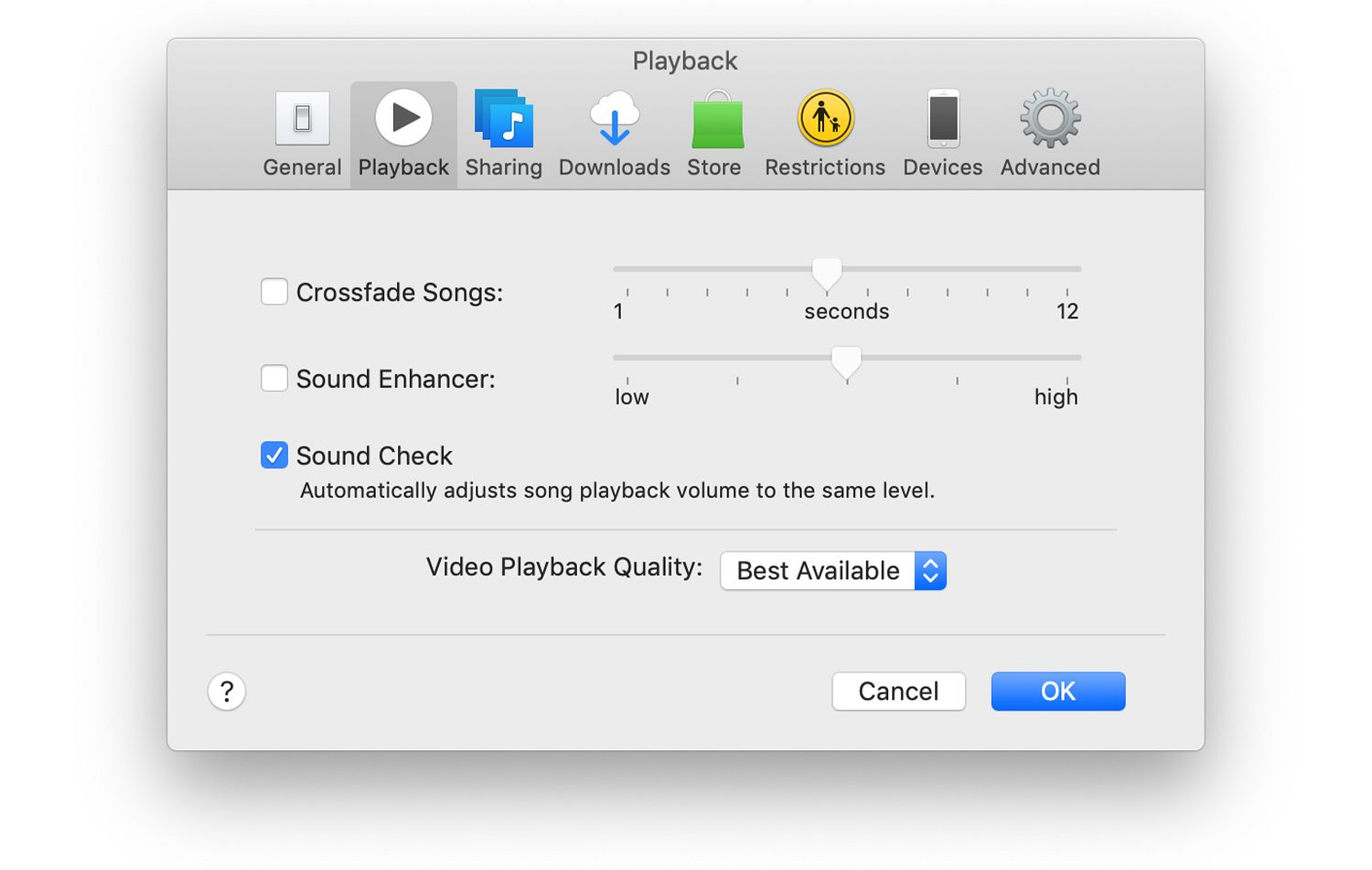
-
Välj OK för att spara ändringen.
Så här aktiverar du ljudkontroll på Apple TV 4K och fjärde generationens Apple TV
Apple TV kan vara centrum för ett hemstereosystem med stöd för att spela ett iCloud Music Library eller Apple Music-samling. Apple TV 4K och fjärde generationen Apple TV stöder också Sound Check. Följ dessa steg för att aktivera Sound Check på de modellerna på Apple TV:
-
Välj med hjälp av fjärrkontrollen inställningar app på Apple TV.
-
Välja Appar.
-
Välj musik.
-
Gå till Ljudkontroll och klicka på fjärrkontrollen för att växla menyn till På.